تحديث (09/29/2014): تم دمج Google Voice الآن في تطبيق Google Hangouts ويدعم الاتصال اللاسلكي. لمزيد من المعلومات ، يرجى الاطلاع على هذه المشاركة.
يتيح لك Google Voice إعطاء رقم واحد للوصول إلى جميع أرقام الهواتف التي تستخدمها في وقت معين. إن القدرة على جدولة "وقت التهدئة" وتنظيم جهات الاتصال في مجموعات المتصلين تجعل Google Voice خدمة مفيدة بالفعل. ومع ذلك ، فإن إجراء اتصالات Wi-Fi أو البيانات هو ميزة لم تصل بعد إلى التطبيق. وهنا تظهر تطبيقات Android مثل Talkatone و GrooVeIP و Phone for Google Voice و GTalk.
سيسمح لك استخدام أحد هذه التطبيقات بتسجيل الدخول باستخدام رقم / حساب Google Voice الخاص بك وطلب المكالمات عبر اتصال Wi-Fi. يمكن أن يساعدك هذا على حلق بعض دقائق من خطة التحدث اللاسلكي ، وفي بعض الحالات ، قم بتوفير اتصال اتصال أكثر ثباتًا. على الرغم من وجود خيارات أخرى في عالم تطبيقات Android ، إلا أن هذه الخيارات الثلاثة مجانية ومكان جيد للبدء إذا كنت غير متأكد من أن اتصال Wi-Fi يناسبك.
Talkatone

أولاً ، سترغب في تثبيت نسخة من Talkatone على جهاز Android الخاص بك.
عند فتح التطبيق ، قد تتم مطالبتك بتسجيل الدخول. إذا لم يكن كذلك ، فانقر على زر القائمة على جهازك ، ثم انتقل إلى منطقة الإعدادات. اضغط على خيار إضافة حساب Google ، ثم سجل الدخول.
ملاحظة: إذا تم تمكين عملية التحقق بخطوتين على حسابك في Google ، فستحتاج إلى تسجيل الدخول إلى Google من خلال متصفح الويب وإنشاء كلمة مرور خاصة بالتطبيق لـ Talkatone. يجب إدخال كلمة المرور هذه مرة واحدة فقط (لحسن الحظ).
إذا كنت تريد من Talkatone استخدام Wi-Fi فقط وليس بيانات 3G / 4G ، فستحتاج إلى زيارة منطقة الاتصال من قائمة الإعدادات. هنا ، ستجد مربع اختيار لشبكة Wi-Fi فقط. في حين أن هناك الكثير من الإعدادات الأخرى التي يمكنك تعديلها ، فإن الإعدادات الافتراضية لكل شيء تقريبًا هي مكان جيد للبدء.

لإجراء مكالمة ، انقر على رمز الهاتف من المنطقة الرئيسية للتطبيق واتصل برقم.
لإزالة الإعلانات أو الحصول على جودة اتصال أفضل ، توفر Talkatone عمليات شراء ترقية داخل التطبيق. ومع ذلك ، يوصى باختباره قليلاً للتأكد من أنه متوافق تمامًا مع إشارة Wi-Fi وجهازك والذوق الشخصي قبل الترقية.
هذا الإصدار من Talkatone هو خطوة فوق الخيارات الأخرى ، لأنه يسمح بإجراء اتصال 3G / 4G دون الحاجة إلى ترقية. لكنها تضحي ببعض جودة المكالمة لتبقى خالية من التكلفة.
GrooVeIP لايت

قم بتثبيت GrooVeIP Lite على جهاز Android الخاص بك للبدء. هذه هي النسخة المجانية من GrooVeIP. هو مدعوم بالإعلانات ويسمح فقط بالاتصال عبر Wi-Fi. يتوفر الإصدار المدفوع من خلال Google Play مقابل 4.99 دولار أمريكي ويدعم أيضًا إجراء مكالمات على اتصالات 3G / 4G.
افتح التطبيق وانقر على حساب Google الذي تريد استخدامه لتسجيل الدخول ، ثم قم بتفويض الوصول إلى GrooVeIP. إذا كنت لا ترى الحساب الذي ترغب في استخدامه ، فما عليك سوى الضغط على زر تسجيل الدخول اليدوي وإدخال معلوماتك.

هناك بعض الإعدادات التي يمكنك ضبطها بدون الترقية ، ولكن البدء بالافتراضات هو خطة صلبة.
لإجراء مكالمة ، انقر فوق رمز الهاتف أعلى التطبيق واطلب رقمًا.
يوفر GrooVeIP Lite إعدادات ضبط للصوت ممتازة لتعويض عدم وجود 3G / 4G مجانا دون الترقية.
هاتف Google Voice و GTalk

ابدأ بتثبيت نسخة من Phone for Google Voice و GTalk على جهازك الذي يعمل بنظام Android. هذا الإصدار مدعوم بالإعلانات ، وللأسف ، لا يتوفر في الوقت الحالي إصدار مدفوع لإزالة الإعلانات.
عند فتح التطبيق ، ستتم مطالبتك بتسجيل الدخول باستخدام تفاصيل حساب Google الخاص بك.
لإجراء مكالمة: اضغط على الزر الدائري المسمى لوحة المفاتيح واتصل برقم. يمكنك أيضًا الاختيار من جهات الاتصال إذا كنت لا تعرف الرقم عن ظهر قلب.

من العيوب الرئيسية لاستخدام هذا التطبيق على الآخرين أنه لا يدعم اتصال 3G / 4G. ومع ذلك ، يُعد Phone for Google Voice خيارًا رائعًا إذا كنت لا تريد الكثير من إعدادات التخصيص وتريد البدء في الاتصال عبر Wi-Fi من Google Voice على الفور.
ما الذي تستخدمه لمكالمات Wi-Fi برقمك في Google Voice؟ شارك تطبيقاتك وخبراتك المفضلة في التعليقات أدناه!

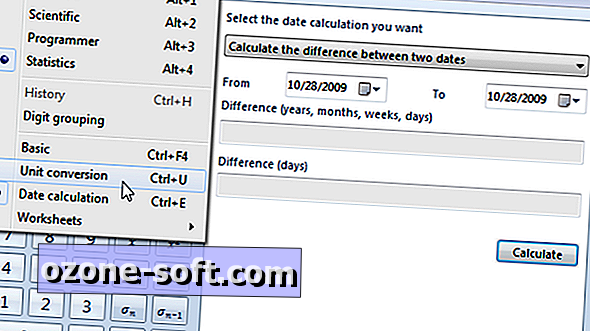











ترك تعليقك